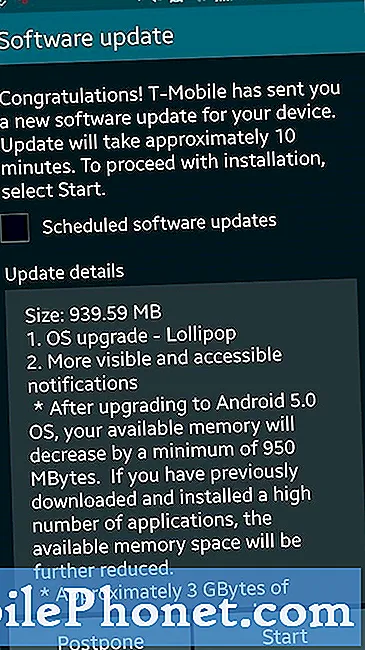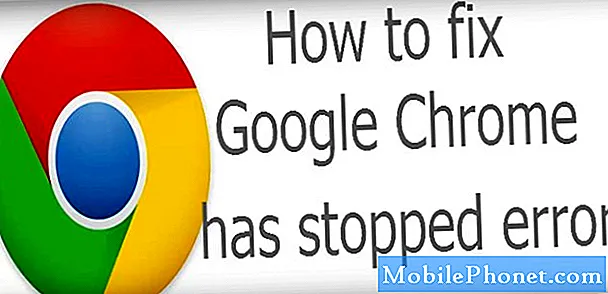विषय
एक स्मार्टफोन जो अप्रत्याशित रूप से रिबूट करता रहता है, वह घातक सिस्टम त्रुटियों या प्रमुख डेटा भ्रष्टाचार का सामना कर सकता है। एक ही लक्षण तब भी होता है जब कोई स्मार्टफोन आंतरिक मेमोरी पर कम चल रहा होता है। हार्डवेयर से संबंधित मुद्दे जैसे क्षतिग्रस्त रैम, प्रोसेसर, या अन्य मूर्त घटकों को अंतर्निहित कारणों में माना जाता है।
हालांकि ज्यादातर मामलों में, मोबाइल उपकरणों में यादृच्छिक रिबूट को सॉफ्टवेयर समस्याओं के लिए जिम्मेदार ठहराया जाता है। इसका मतलब यह है कि वे घर पर ही बनाए जा सकते हैं। इस संदर्भ में मैं जिन तरीकों को प्रदर्शित करता हूं, वे सोनी एक्सपीरिया एक्सज़ेड प्रीमियम स्मार्टफोन पर समान मुद्दे पर लागू किए गए वर्कअराउंड और संभावित समाधानों से युक्त हैं। एक ही डिवाइस पर इस समस्या से निपटने के लिए इन बाद वाले वाकथ्रियों का उल्लेख करने के लिए स्वतंत्र महसूस करें।
आगे बढ़ने से पहले, यदि आप अपने फोन की समस्या का समाधान खोज रहे हैं, तो हमारे समस्या निवारण पृष्ठों के माध्यम से यह देखने का प्रयास करें कि क्या हम इस उपकरण का समर्थन करते हैं। यदि आपका फोन हमारे समर्थित उपकरणों की सूची में है, तो समस्या निवारण पृष्ठ पर जाएं और इसी तरह की समस्याओं की तलाश करें। हमारे समाधान और समाधान का उपयोग करने के लिए स्वतंत्र महसूस करें। यह मुफ़्त है चिंता मत करो। लेकिन अगर आपको अभी भी हमारी मदद की जरूरत है, तो हमारे एंड्रॉइड मुद्दों को प्रश्नावली भरें और हमसे संपर्क करने के लिए सबमिट करें।
एक्सपीरिया एक्सज़ेड प्रीमियम को कैसे रिबूट करें जो रिबूट करता रहता है
इससे पहले कि आप फोन पर सॉफ़्टवेयर की समस्याओं का निवारण करना शुरू करें, यह सुनिश्चित करने के लिए वर्तमान मेमोरी स्थिति की जांच करें कि समस्या कम आंतरिक मेमोरी के कारण नहीं है। यदि उपलब्ध रैम काफी कम या 1GB से कम है, तो आपको कुछ स्थान खाली करने के लिए अनावश्यक ऐप्स और पुरानी फ़ाइलों को हटाने की आवश्यकता होगी। ध्यान दें कि यादृच्छिक पुनरारंभ स्मार्टफ़ोन के बीच स्मृति समस्याओं के लक्षणों में से एक है। इस प्रकार यह भी संभव है कि आपका डिवाइस सिकुड़ती स्मृति के कारण काम कर रहा हो। अपर्याप्त रैम के साथ, डिवाइस अब नए एप्लिकेशन और सेवाओं को आगे बढ़ाने या संसाधित करने में सक्षम नहीं हो सकता है।
संभावित ट्रिगर्स से दूषित एसडी कार्ड को हटाने के लिए फ़ोन से किसी भी सम्मिलित एसडी कार्ड को हटा दें। यदि आपका एक्सपीरिया एक्सजेड प्रीमियम अभी भी एसडी कार्ड के बिना एक ही लक्षण दिखा रहा है और रैम में पर्याप्त है, तो बाद में इनमें से किसी भी समाधान का प्रयास करें।
पहला समाधान: फोर्स शटडाउन फिर पुनरारंभ (सॉफ्ट रीसेट)।
पहली घटनाओं के लिए, मामूली डेटा भ्रष्टाचार या एप्लिकेशन त्रुटियां आमतौर पर ट्रिगर होती हैं। उस स्थिति में, फोन पर फोर्स शटडाउन या रीस्टार्ट (सॉफ्ट रीसेट) करना एक संभावित समाधान हो सकता है। ऐसा करने से मामूली ऐप ग्लिक्स साफ़ हो जाते हैं और दूषित कैश और डेटा समाप्त हो जाते हैं जो सिस्टम को कार्य करने के लिए ट्रिगर करते हैं। यहां बताया गया है कि यह कैसे किया जाता है:
- दबाएं और दबाए रखें बिजली का बटन और यह वॉल्यूम अप बटन एक साथ कम से कम 5 सेकंड के लिए।
- जब आपका डिवाइस एक बार कंपन करता है, तो दोनों बटन एक बार में छोड़ दें। ऐसा करने से उपकरण पुनः चालू हो जाएगा।
एक नरम रीसेट करने से भी आंतरिक मेमोरी पर संग्रहीत कैश को डंप किया जाता है, जिससे स्टोरेज स्पेस को मुक्त करने में मदद मिलती है।
दूसरा समाधान: सुरक्षित मोड में बूट करें और ऐप्स का निदान करें।
यह निर्धारित करने के लिए कि क्या कोई तृतीय-पक्ष ऐप आपके फ़ोन सिस्टम पर परेशानी पैदा कर रहा है या नहीं और इसे अस्थिर बना देता है, अपने Xperia XZ Premium पर सुरक्षित मोड को तृतीय-पक्ष एप्लिकेशन को बायपास करने और उन्हें चलने से रोकने के लिए सक्षम करने का प्रयास करें। यहां बताया गया है कि यह कैसे किया जाता है:
- जबकि आपका फोन चालू है, दबाएं और दबाए रखें बिजली का बटन कुछ सेकंड के लिए मेनू विकल्प दिखाई देने तक।
- टच करके रखें बिजली बंद फोन बंद होने तक विकल्प।
- जब तक आपका डिवाइस फिर से चालू नहीं हो जाता तब तक प्रतीक्षा करें सुरक्षित मोड।
अपने डिवाइस का उपयोग करें जैसा कि आप सामान्य रूप से करते हैं, जबकि यह सुरक्षित मोड में चल रहा है और फिर देखें कि क्या समस्या फिर से है। यदि सुरक्षित मोड में आपका फ़ोन स्वचालित रूप से रिबूट नहीं करता है, तो एक तृतीय-पक्ष ऐप के कारण परेशानी हो सकती है। समस्या को ठीक करने के लिए, आपको खराब ऐप से छुटकारा पाना होगा। यह सोचने की कोशिश करें कि आपने हाल ही में कौन सा ऐप डाउनलोड किया है, फोन से पहले लक्षण दिखाता है। आपको उस मामले के लिए अलग-अलग ऐप्स को अनइंस्टॉल करना पड़ सकता है। किसी ऐप को अनइंस्टॉल करने के बाद अपने डिवाइस का परीक्षण करना न भूलें ताकि आप यह जान सकें कि ऐप्स को हटाना कब बंद करना है।
यदि समस्या तब भी होती है जब फोन सुरक्षित मोड में चल रहा होता है, तो आप हार्डवेयर समस्या से निपटने की संभावना रखते हैं। इस मामले में, आपके डिवाइस को सेवा की आवश्यकता है।
तीसरा उपाय: एप्स और फोन सॉफ्टवेयर को अपडेट करें।
लंबित ऐप अपडेट स्थापित करने से बदमाश ऐप को स्थिर करने में मदद मिल सकती है जो सिस्टम को अप्रत्याशित रूप से क्रैश करने के लिए ट्रिगर करते हैं। डिवाइस संस्करण को नवीनतम संस्करण में अपडेट करने से एक ही सकारात्मक परिणाम प्राप्त किया जा सकता है। अपडेट आमतौर पर ऑपरेटिंग सिस्टम को ऑप्टिमाइज़ करने के लिए सिस्टम एन्हांसमेंट और बग फिक्स प्रदान करते हैं। अपने एक्सपीरिया एक्सज़ेड प्रीमियम पर लंबित ऐप अपडेट की जाँच करने और स्थापित करने के लिए, इन चरणों का पालन करें:
- खोलने के लिए टैप करें ऐप्स स्क्रीन।
- दाईं ओर स्क्रॉल करें फिर टैप करें प्ले स्टोर।
- थपथपाएं मेनू आइकन (तीन लंबवत रेखाएँ) Google Play के ऊपरी-बाएँ तरफ।
- के लिए जाओ मेरी क्षुधा और खेल।
- को चुनिए अपडेट लंबित अपडेट वाले ऐप्स की सूची देखने के लिए टैब।
- अलग-अलग ऐप अपडेट करने के लिए, टैप करें अपडेट करें ऐप के नाम के आगे बटन।
- सभी ऐप्स को एक बार अपडेट करने के लिए, टैप करें सब अद्यतित स्क्रीन के ऊपरी-दाएं बटन।
एप्लिकेशन अपडेट करने के अलावा, अपने फ़ोन सिस्टम को अद्यतित रखने की भी सिफारिश की जाती है। सिस्टम अपडेट आमतौर पर नए और संवर्धित सुविधाओं के साथ-साथ सुरक्षा संवर्द्धन की पेशकश करते हैं। यह बग-इन-त्रुटि त्रुटियों को दूर करने में मदद कर सकता है जिसने फोन को अपने आप से रीबूट करने के लिए ट्रिगर किया हो सकता है।
- अपने डिवाइस सॉफ़्टवेयर को मैन्युअल रूप से अपडेट करने के लिए, नेविगेट करें सेटिंग्स-> सिस्टम-> सॉफ्टवेयर अपडेट मेन्यू। यदि सिस्टम अपडेट उपलब्ध है, तो टैप करें जारी रखें फिर टैप करें अभी स्थापित करें अद्यतन फ़ाइल स्थापित करना शुरू करने के लिए।
अपडेट करने से पहले, आपके फोन में वाई-फाई इंटरनेट का उपयोग होना चाहिए क्योंकि आपको सिस्टम अपडेट को ओवर-द-एयर के माध्यम से इंस्टॉल करना होगा। अपडेट फ़ाइल को आवंटित करने के लिए आपके फ़ोन में कम से कम 50 प्रतिशत बैटरी जीवन और कम से कम 1GB उपलब्ध मेमोरी होनी चाहिए।
चौथा समाधान: फैक्ट्री डिफॉल्ट (मास्टर रीसेट) को मिटाएं और पुनर्स्थापित करें।
एक पूर्ण सिस्टम रीसेट लगातार बूट लूप को हल करने के लिए महत्वपूर्ण हो सकता है, विशेष रूप से उन जो जटिल सिस्टम त्रुटियों या घातक डेटा भ्रष्टाचार द्वारा भड़काए जाते हैं। यह डाउनलोड किए गए एप्लिकेशन, अनुकूलन, संपर्क और अन्य व्यक्तिगत जानकारी सहित फोन प्रणाली से सब कुछ मिटा देगा। छिपे हुए सिस्टम फ़ोल्डरों में कठिन कीड़े और दुर्भावनापूर्ण सॉफ़्टवेयर को इसी तरह से साफ़ किया जाता है। इस प्रकार यह आपके डिवाइस को पूरी तरह से साफ और परेशानी मुक्त बनाता है जैसे यह नया है। बस पहले से महत्वपूर्ण फाइलों का बैकअप लेना न भूलें ताकि आप अभी भी बाद में उन्हें पुनर्प्राप्त कर सकें। जब आप पूरी तरह से सेट हो जाएं, तो अपने कारखाने की चूक के लिए अपने एक्सपीरिया एक्सज़ेड प्रीमियम को रीसेट करने के लिए इन चरणों का पालन करें:
- नल टोटी समायोजन.
- के लिए जाओ प्रणाली.
- चुनते हैं रीसेट।
- नल टोटी फ़ैक्टरी डेटा रीसेट।
- नल टोटी फोन को रीसेट करें।
- यदि संकेत दिया जाता है, तो जारी रखने के लिए अपना स्क्रीन अनलॉक पासवर्ड, पिन या पैटर्न दर्ज करें।
- फिर टैप करें सब कुछ मिटा दो रीसेट की पुष्टि करने के लिए।
आपका फोन तब एक मास्टर रीसेट को फिर से चालू करेगा, जब किया जाता है तो स्वचालित रूप से रिबूट होता है। इसके पुनरारंभ होने के बाद, आप अपने फोन को उपयोग के लिए तैयार करने के लिए प्रारंभिक सेटअप प्रक्रिया जारी रख सकते हैं। फोन पर रैंडम रिबूट को दर्शाने वाली जटिल प्रणाली की त्रुटियां इस बिंदु पर जानी चाहिए।
पांचवां समाधान: एक्सपीरिया कम्पेनियन के साथ मरम्मत फोन सॉफ्टवेयर।
आप Xperia Companion डिवाइस की मरम्मत सुविधा का उपयोग करके एक नरम मरम्मत करने का भी प्रयास कर सकते हैं। लेकिन ऐसा करने से पहले, अपने Google खाते के उपयोगकर्ता नाम और पासवर्ड को अवश्य नोट कर लें क्योंकि आपको इस जानकारी की आवश्यकता होगी। आपको एक विंडोज़ पीसी या मैक कंप्यूटर को भी सुरक्षित करना होगा जिसमें एक्सपीरिया कम्पेनियन सॉफ़्टवेयर स्थापित हो। जब भी आप सभी सेट हों, तो Xperia Companion का उपयोग करके कंप्यूटर पर अपने फ़ोन सॉफ़्टवेयर की मरम्मत शुरू करने के लिए इन चरणों का पालन करें:
- को खोलो एक्सपीरिया कम्पेनियन आपके कंप्यूटर पर सॉफ्टवेयर।
- अपने कनेक्ट करें Xperia XZ PremiuUSB केबल या संगत डेटा केबल के माध्यम से कंप्यूटर को मी स्मार्टफोन।
- जब फोन पहचाना जाता है, तो एक्सपीरिया कंपेनियन मुख्य स्क्रीन पर जाएं और फिर सॉफ़्टवेयर मरम्मत पर क्लिक करें।
सॉफ़्टवेयर को पुनर्स्थापित करने और मरम्मत प्रक्रिया को पूरा करने के लिए ऑनस्क्रीन निर्देशों का पालन करें।
अन्य विकल्प
यदि कोई भी काम नहीं करता है, तो आपको हार्डवेयर मरम्मत के लिए चयन करने पर विचार करना पड़ सकता है। यह संभव है कि आपके एक्सपीरिया एक्सज़ेड प्रीमियम स्मार्टफोन ने लक्षण को भड़काने वाले किसी प्रकार के भौतिक या तरल क्षति को प्राप्त किया हो। उस स्थिति में, आप अपने फोन को निकटतम सोनी-अधिकृत सेवा केंद्र में ले जा सकते हैं और एक तकनीशियन से एक संपूर्ण हार्डवेयर मूल्यांकन करने के लिए कह सकते हैं।
हमसे जुडे
हम आपकी समस्याओं, प्रश्नों और सुझावों के लिए हमेशा खुले हैं, इसलिए इस फ़ॉर्म को भरकर हमसे संपर्क करने में संकोच न करें। यह एक मुफ्त सेवा है जो हम प्रदान करते हैं और हमने आपको इसके लिए एक पैसा नहीं लिया है। लेकिन कृपया ध्यान दें कि हम हर दिन सैकड़ों ईमेल प्राप्त करते हैं और उनमें से हर एक का जवाब देना हमारे लिए असंभव है। लेकिन निश्चिंत रहें हम प्राप्त होने वाले हर संदेश को पढ़ते हैं। जिनके लिए हमने मदद की है, कृपया हमारे पोस्ट को अपने दोस्तों को साझा करके या केवल हमारे फेसबुक और Google+ पेज को लाइक करके या हमें ट्विटर पर फॉलो करके इस शब्द का प्रसार करें।